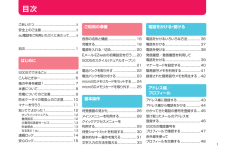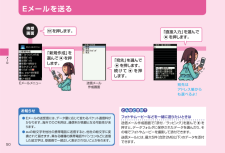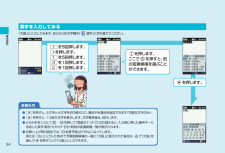Q&A
取扱説明書・マニュアル (文書検索対応分のみ)
"文字"10 件の検索結果
"文字"150 - 160 件目を表示
全般
質問者が納得安心ケイタイサポートに加入していれば、外装の傷や亀裂が有る場合、それによって端末の不具合が発生される可能性が有る場合、無償で外装交換して貰える事が有ります
一度メーカー側に点検に出しましょう
契約者です
ショップでも聞いた事も有ります
4903日前view84
全般
質問者が納得設定で出来ることではないので、一時的なトラブル、もしくは故障です。ただし、頻繁に起きているようなので、内部トラブルのよる故障の可能性が非常に高いです。もし、そのまま復帰しなくなってしまったら、データの移動が出来なくなる可能性が高くなってしまいますので、早めに修理依頼なさったほうがよろしいかと思います。
5324日前view206
全般
質問者が納得普通の絵文字は機種によって変換されますが、デコレーション絵文字は変換や文字化けすることなくきちんと表示されますよ★デコレーション絵文字は、"添付"なので、写メや画像と同じ扱いになります。写メなどはサイズや要領の関係で表示されないことがありますが、デコレーション絵文字はサイズも要領も小さいので大丈夫です(`・∀・)b
5332日前view12
全般
質問者が納得auのK002ですが、auは送られてきた画像が自動的にデーターフォルダに入るので、要る分だけユーザーフォルダに移動して下さい。その後は「デコレーションメール作成」から作成して下さい。
5337日前view24
全般
質問者が納得PCサイトビューアをご使用中と理解しました。
S005に限らず、PCサイトビューアとはそんなものです。
さすがに、au oneのページはキレイに見られますが、他はひどく枠が壊れるサイトや、文字がバカでかくなるサイト、シングルウィンドウしか表示されないサイトなど、様々です。
5003日前view10
全般
質問者が納得最近の機種の場合は画面設定はケータイアレンジを変更することで変更できます。もともと入っているものが3種類くらいあり、開発元のソニーエリクソンのサイトから情報料無料でダウンロードできます(パケット通信料は掛かります)。もしそれも気に入らなければ有料でいろいろなところからダウンロードできます。
5339日前view12
全般
質問者が納得拡大?間延び?私もS005ユーザーですが、特にそういった事は感じませんが…質問者さんはどういった状況でそうなってしまうのでしょうか?(^_^;普通にEZweb閲覧しているだけでそうなってしまうんですか?考えられるとするなら…S005は画面サイズが480×854ピクセル(ワイドVGA+)なので、それよりサイズの小さい画像をデータフォルダに保存しようとする時には選択画面で拡大表示されますが…。でもデータフォルダ内では適正サイズで表示されるはずですよ?EZwebの閲覧だけでそうなるとすると、EZ設定を何か触りまし...
5432日前view54
全般
質問者が納得機種の仕様ではなく、auの仕様です。機種にもmicroSDの最大容量にも関係なく、microSDメモリカードのユーザーフォルダ内には最大100個のサブフォルダが作成できます。同様に、フォルダ名は全角6文字または半角12文字までしか入力できないのもauの仕様です。また、フォルダごとに最大1000件のデータが保存できますが、著作権保護機能対応データが保存されている対応フォルダについては、著作権保護機能対応データ用として前述したもの以外に最大2000件保存できます。
5091日前view14
ごあいさつ .................................................ii安全上のご注意 .........................................iiau電話をご利用いただくにあたって ........ii目次 ...........................................................1はじめにS005でできること .................................4こんなときは・ .........................................6箱の中身を確認! .....................................7本書について ............................................8充電についてのご注意 .............................9防水ケータイの取扱上のご注意...........10マナーを守ろう .........................................
ごあいさつ .................................................ii安全上のご注意 .........................................iiau電話をご利用いただくにあたって ........ii目次 ...........................................................1はじめにS005でできること .................................4こんなときは・ .........................................6箱の中身を確認! .....................................7本書について ............................................8充電についてのご注意 .............................9防水ケータイの取扱上のご注意...........10マナーを守ろう .........................................
宛先と件名を入力します。続けて「本文」を選んでcを押し、「はい」を選んでcを押します。テンプレートを選んでcを押します。編集した後で&(確定)を押します。続けて&(送信)を押します。お知らせデコレーションアニメを非対応端末で受信すると、一部の機種を除き、テキストの本文のみが表示されます。●デコレーションアニメの編集方法文字ボックスの編集方法① sで文字ボックスを選んでcを押します。②文章を入力してcを押します。画像ボックスの編集方法① sで画像ボックスを選んでcを押します。②フォルダを選んでcを押します。③画像を選んでcを押します。待受画面デコレーションアニメ作成画面Eメールメニューデコレーションアニメ作成Lを押します。デコレーションアニメが送信されます。 デ コレーションアニメを送るテンプレートにメッセージや画像を挿入することで、簡単にアニメーションのメールを作成できます。54メ ル
宛先と件名を入力します。続けて「本文」を選んでcを押し、「はい」を選んでcを押します。テンプレートを選んでcを押します。編集した後で&(確定)を押します。続けて&(送信)を押します。お知らせデコレーションアニメを非対応端末で受信すると、一部の機種を除き、テキストの本文のみが表示されます。●デコレーションアニメの編集方法文字ボックスの編集方法① sで文字ボックスを選んでcを押します。②文章を入力してcを押します。画像ボックスの編集方法① sで画像ボックスを選んでcを押します。②フォルダを選んでcを押します。③画像を選んでcを押します。待受画面デコレーションアニメ作成画面Eメールメニューデコレーションアニメ作成Lを押します。デコレーションアニメが送信されます。 デ コレーションアニメを送るテンプレートにメッセージや画像を挿入することで、簡単にアニメーションのメールを作成できます。54メ ル
「新規作成」を選んでcを押します。「直接入力」を選んでcを押します。待受画面Eメールメニュー宛先はアドレス帳からも選べるよ!Lを押します。こんなときは? フォトやムービーなどを一緒に送りたいときは送信メール作成画面で「添付/ラッピング」を選んでcを押すと、データフォルダに保存されたデータを選んだり、その場でフォトやムービーを撮影して添付できます。送信メールには、最大5件(合計2MB以下)のデータを添付できます。「宛先」を選んでcを押します。続けてcを押します。送信メール作成画面お知らせEメールの送受信には、 データ量に応じて変わるパケット通信料がかかります。海外でのご利用は、通信料が高額となる可能性があります。auの絵文字を他社の携帯電話に送信すると、 他社の絵文字に変換されて届きます。異なる機種の携帯電話やパソコンなどに送信した絵文字は、受信側で一部正しく表示されないことがあります。●● E メールを送る50メ ル
「新規作成」を選んでcを押します。「直接入力」を選んでcを押します。待受画面Eメールメニュー宛先はアドレス帳からも選べるよ!Lを押します。こんなときは? フォトやムービーなどを一緒に送りたいときは送信メール作成画面で「添付/ラッピング」を選んでcを押すと、データフォルダに保存されたデータを選んだり、その場でフォトやムービーを撮影して添付できます。送信メールには、最大5件(合計2MB以下)のデータを添付できます。「宛先」を選んでcを押します。続けてcを押します。送信メール作成画面お知らせEメールの送受信には、 データ量に応じて変わるパケット通信料がかかります。海外でのご利用は、通信料が高額となる可能性があります。auの絵文字を他社の携帯電話に送信すると、 他社の絵文字に変換されて届きます。異なる機種の携帯電話やパソコンなどに送信した絵文字は、受信側で一部正しく表示されないことがあります。●● E メールを送る50メ ル
デコレーションメールでできることデコレーションメニューでアイコンを選ぶと、次のようなことができます。aでアイコンを選んでcを押します。本文の文字色を24色の中から選んだり、文字の大きさを変更できます。文字に点滅や動きを付けたり、文字の位置を変更できます。画像を挿入できます。本文の背景色を72色の中から選べます。行の間にラインを挿入できます。テンプレートを使うと、カラフルなメールを簡単に作成できます。デコレーションメニュー文字が動く!点滅するよ デコレーションが終わったらcを押し、&(送信)を押します。デコレーションメールが送信されます。53メ ル
デコレーションメールでできることデコレーションメニューでアイコンを選ぶと、次のようなことができます。aでアイコンを選んでcを押します。本文の文字色を24色の中から選んだり、文字の大きさを変更できます。文字に点滅や動きを付けたり、文字の位置を変更できます。画像を挿入できます。本文の背景色を72色の中から選べます。行の間にラインを挿入できます。テンプレートを使うと、カラフルなメールを簡単に作成できます。デコレーションメニュー文字が動く!点滅するよ デコレーションが終わったらcを押し、&(送信)を押します。デコレーションメールが送信されます。53メ ル
cを押します。1を5回押します。rを押します。1を5回押します。3を1回押します。2を1回押します。jを押します。ここでaを押すと、別の変換候補を選ぶことができます。お知らせ*を押すと、小文字と大文字を切り替えたり、濁点や半濁点を追加できます(可能な文字のみ)。#を押すと、1つ前の文字を表示します。 文字確定後は、改行します。ひらがなを入力してR/Lを押して「英数カナ」タブに切り替えると、入力時に押した番号キーに対応した英字・数字・カタカナ・日付・時刻の変換候補一覧が表示されます。お買い上げ時の設定では、「日本語予測」が「ON」になっています。 例えば、「お」と入力した時点で予測変換候補の一覧に「大阪」と表示された場合は、aで「大阪」を選んでcを押すことで「大阪」と入力できます。●●●● 漢字を入力してみる「大阪」と入力してみます。あらかじめ文字種を「 漢字」に切り替えてください。34基本操作
cを押します。1を5回押します。rを押します。1を5回押します。3を1回押します。2を1回押します。jを押します。ここでaを押すと、別の変換候補を選ぶことができます。お知らせ*を押すと、小文字と大文字を切り替えたり、濁点や半濁点を追加できます(可能な文字のみ)。#を押すと、1つ前の文字を表示します。 文字確定後は、改行します。ひらがなを入力してR/Lを押して「英数カナ」タブに切り替えると、入力時に押した番号キーに対応した英字・数字・カタカナ・日付・時刻の変換候補一覧が表示されます。お買い上げ時の設定では、「日本語予測」が「ON」になっています。 例えば、「お」と入力した時点で予測変換候補の一覧に「大阪」と表示された場合は、aで「大阪」を選んでcを押すことで「大阪」と入力できます。●●●● 漢字を入力してみる「大阪」と入力してみます。あらかじめ文字種を「 漢字」に切り替えてください。34基本操作
- 1